Atualizado em December 2024: Pare de receber mensagens de erro que tornam seu sistema mais lento, utilizando nossa ferramenta de otimização. Faça o download agora neste link aqui.
- Faça o download e instale a ferramenta de reparo aqui..
- Deixe o software escanear seu computador.
- A ferramenta irá então reparar seu computador.
Salvo especificação em contrário, a maioria dos sites armazena alguns dados no seu computador para que eles possam rastrear como você usa o
Adobe Flash Player
. Estes dados ajudam a manter as pontuações nos seus jogos baseados em Flash, localização onde você parou enquanto assistia a um filme usando o Flash Player e coisas assim. Os dados também podem ser armazenados sobre os outros sites que você navegou.
Tabela de Conteúdos
Adobe Flash Settings
Atualizado: dezembro 2024.
Recomendamos que você tente usar esta nova ferramenta. Ele corrige uma ampla gama de erros do computador, bem como proteger contra coisas como perda de arquivos, malware, falhas de hardware e otimiza o seu PC para o máximo desempenho. Ele corrigiu o nosso PC mais rápido do que fazer isso manualmente:
- Etapa 1: download da ferramenta do reparo & do optimizer do PC (Windows 10, 8, 7, XP, Vista - certificado ouro de Microsoft).
- Etapa 2: Clique em Iniciar Scan para encontrar problemas no registro do Windows que possam estar causando problemas no PC.
- Clique em Reparar tudo para corrigir todos os problemas
Windows 7/8/10 fornece-lhe
Gerenciador de configurações do Flash Player
para que você possa controlar como funciona o Flash Player e o que todos os sites têm permissão para definir dados no seu computador. Nós já falamos sobre isso, quando vimos como a nova atualização do Flash da Adobe agora impulsionou Atualizações Automáticas junto com softwares de terceiros.
Agora vamos tentar entender o que essas configurações significam do ponto de vista da segurança.
Gerenciando Configurações Locais de Armazenamento Flash
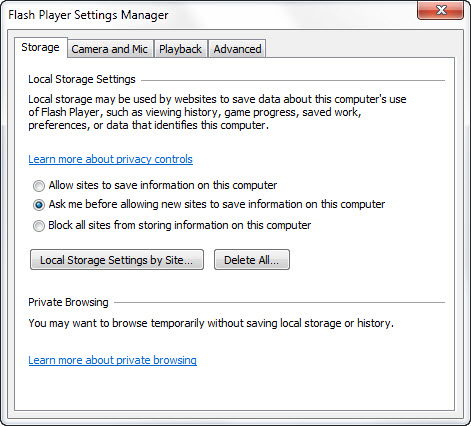
Para abrir o Gerenciador de Configurações do Flash Player, abra o Painel de Controle e clique no ícone do Flash Player. A guia padrão é
Armazenamento
e permite que você veja o que todos os sites armazenaram em Flash Cookies no seu computador. A mesma aba também permite que você impeça que sites armazenem dados no seu computador para fins de rastreamento.
Sob o
Armazenamento
você pode ver três opções:
- Permitir que todos os sites guardem informações neste computador
- Pergunte-me antes de permitir que novos sites para salvar informações neste computador
- Bloquear todos os locais de armazenar informações neste computador
As opções são auto-explicativas. No entanto, antes de selecionar uma das opções acima, sugere-se que você verifique o que todos os sites já têm informações armazenadas em seu site. Para isso, clique em
Configurações de armazenamento local por local
. Esta opção no Gerenciador de Configurações do Flash Player mostrará uma lista de sites que já estão armazenando informações no seu computador.
Você pode remover aqueles que você acha que não precisa e, em seguida, voltar para selecionar a segunda opção (Pergunte-me antes de permitir que novos sites para salvar informações no computador). Para remover os sites sob
Configurações de armazenamento local por local
selecione o site e clique em
Remover
. Uma vez terminado, clique em
Fechar
para retornar e selecionar a segunda opção.
Sob o
Aba da câmera
você pode escolher as configurações de Câmera e Microfone. Selecione se você quer Flash para Perguntar quando um site quer usar a câmera ou microfone ou se você quer que seu Flash Player bloqueie todos os sites de usá-los.
Peer Assisted Networking
Os sites que oferecem streaming de vídeo de áudio podem oferecer melhor desempenho se os outros usuários da rede compartilharem sua largura de banda com você. Isso é conhecido como rede peer-assisted. No entanto, você pode não querer compartilhá-la se tiver pouca largura de banda. Nesses casos, você pode bloquear sites de ir para redes assistidas por pares. O
Playback
tab
no Flash Player Settings Manager permite que você configure isso.
Você tem duas opções:
- Pergunte-me quando um local quer usar peer-assisted networking
- Bloquear todos os locais de usar peer-assisted networking
Como com
Configurações de armazenamento local
você pode querer ver o que todos os sites já estão usando a rede peer-assisted no computador. Clique em
Peer Assisted Networking By Site
para abrir a caixa de diálogo que mostra os sites que utilizam este recurso. Você pode então remover os sites da caixa de diálogo selecionando cada site e clicando em
Remover
…Arkansas.
Clique em
Fechar
e, em seguida, selecione a opção 1 (Pergunte-me quando um site quer usar a rede peer-assisted). Desta forma, você será apresentado com um prompt sempre que um site quiser compartilhar sua largura de banda. Se você não deseja compartilhar a largura de banda simplesmente
Bloco
quando solicitado.
Sob o
Separador Avançado(Alaska)
é possível selecionar as opções de Atualização. Você também pode excluir todo o armazenamento local, opções e configurações salvas. Você também pode desautorizar o Flash Player de reproduzir conteúdo protegido reproduzido anteriormente, caso esteja planejando descartar o computador.
Este post mostrará como desativar ou desinstalar o Flash & Shockwave Player se você decidir fazê-lo.
Espero que você tenha achado este post útil e tenha aprendido algo novo aqui!
Você também pode verificar este post sobre gestão
Configurações Java
…Arkansas.
RECOMENDADO: Clique aqui para solucionar erros do Windows e otimizar o desempenho do sistema
Diego Gomes é um usuário apaixonado do Windows 10 que adora resolver problemas específicos do Windows e escrever sobre as tecnologias Microsoft em geral.
